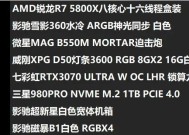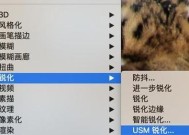显卡双屏设置步骤是什么?设置后效果如何?
- 电脑知识
- 2025-05-12
- 5
- 更新:2025-05-09 20:07:26
随着工作和娱乐需求的日益增加,使用双屏显示来提高工作效率和享受更好的游戏体验已经成为许多电脑用户的首选。显卡双屏设置不仅能够拓展你的视野,还可以让你同时处理多项任务,极大提升工作效率。如何进行显卡双屏设置呢?完成设置后又会有什么样的效果呢?本文将为你详细介绍显卡双屏设置的步骤,并探讨设置后的各种效果。
显卡双屏设置的准备工作
在开始设置之前,需要确保你已经具备了以下几个基本条件:
1.一块支持双屏输出的显卡:确保你的显卡有两个或以上的视频输出接口,如HDMI、DVI、VGA等。
2.两个显示器:根据你的显卡接口类型,准备两个兼容的显示器。
3.连接线:准备必要的连接线,确保可以将显示器与显卡连接。
4.驱动程序:确保显卡驱动程序是最新的,以避免兼容性问题。

步骤一:连接硬件设备
将两个显示器通过相应的连接线与显卡接口连接。如果使用HDMI、DVI接口,通常会直接连接并工作。如果使用VGA接口,可能需要额外的转接头。

步骤二:显卡控制面板设置
1.右键点击桌面,选择“NVIDIA控制面板”(如果是AMD显卡则选择相应的控制面板)。
2.在控制面板中选择“显示”->“设置多个显示器”。
在这里,你可以选择“复制”模式来让两个显示器显示同样的内容,或者选择“扩展”模式来让两个显示器各自显示不同的内容。通常情况下,“扩展”模式是更常用的设置,可以真正达到双屏的效果。

步骤三:系统设置
1.确认两个显示器都被Windows识别,并进入“显示设置”。
2.在“多显示器”部分,根据需要选择“扩展这些显示器”或“将桌面显示在1上”。
3.通过“显示分辨率”调整两个显示器的分辨率和布局,以达到最佳视觉效果。
步骤四:调整和优化
1.在显卡控制面板中调整两个显示器的排列顺序,确保它们的逻辑位置与物理位置相匹配。
2.在“更改显示器的设置”中调整每个显示器的显示设置,包括调整屏幕方向、分辨率、刷新率等。
3.针对不同的应用程序,可以设置它们在特定的显示器上打开,优化你的工作流程。
设置后效果如何?
显卡双屏设置完成后,你将获得以下效果:
1.更广阔的视野:双屏可以提供更宽广的视野,使得文档编辑、网页浏览、视频观看等体验更加舒适。
2.提高效率:多任务处理变得简单,你可以同时打开多个窗口,无需频繁切换,显著提升工作和学习效率。
3.便捷的游戏体验:对于游戏玩家而言,双屏设置可以提供更宽广的游戏视角,部分游戏甚至可以做到一个屏幕显示游戏画面,另一个屏幕显示地图或技能栏,为玩家带来更丰富的游戏体验。
常见问题与解决方案
在进行显卡双屏设置的过程中,可能会遇到一些常见的问题,这里提供几个实用的解决方案:
1.显示器无法被识别:确保所有连接线正确连接且没有损坏,并检查显示器电源是否开启。同时,更新显卡驱动程序可能会解决识别问题。
2.分辨率设置不正确:进入显卡控制面板和系统设置中重新调整分辨率,确保每个显示器都能显示最佳图像质量。
3.屏幕方向错误:在显卡控制面板或系统设置中调整屏幕方向,使之与物理方向一致。
结语
显卡双屏设置是一种实用且高效的方法,它不仅能够提升工作和学习的效率,还能在娱乐活动中带来更加震撼的视觉体验。通过上述步骤,你完全可以独立完成显卡双屏的设置,并根据个人需求进行优化调整。希望本文能帮助你顺利实现双屏显示,享受双屏带来的便利与乐趣。